Текст:А. Сахаров
В 2003 году группа сотрудников компании Adobe под руководством Марка Гамбурга (Mark Hamburg) собралась в чикагской фотостудии, чтобы обсудить проблемы, вставшие перед фотографами. Объемы цифровых архивов и просто число фотографий с одной съемки росли с каждым днем. Отснять за одну фотосессию 1000 снимков в пленочную эпоху было почти невозможно. В эру «цифры» это стало заурядным событием. Надо было переходить от одиночной обработки фотографий к поточной.
К работе над Lr была привлечена масса фотографов со всего мира. Они были альфа- и бета-тестерами, делились своими наработками по оптимизации процессов сортировки, каталогизации и обработки фотографий, управления библиотеками снимков, способами демонстрации и печати изображений и многими другими знаниями. В результате фотографы получили программу, которая в корне изменила их рабочий процесс, стала мощным инструментом по быстрой организации, базовой обработке и последующей демонстрации заказчику результатов съемки. Плотная интеграция Lr и Фотошоп позволяет мгновенно экспортировать в Фотошоп кадры, нуждающиеся в сложной обработке. В результате эффективность работы фотографа возросла в разы.
Открытая архитектура позволила независимым разработчикам дописывать свои, порой очень полезные модули. На момент написания статьи доступна вторая бета-версия Lr 3. Думаю, что все функции, которые там реализованы, попадут и в финальную версию. А если будет добавлено что-то вроде профайлов для объективов — это станет еще одним полезным инструментом.
Когда вы первый раз запускаете Lr после установки, короткая презентация рассказывает об основных элементах интерфейса за четыре шага, четыре простых правила. Последнее, пятое правило предлагает не забывать о главном — получать удовольствие от работы: «5. Finally — Enjoy!».
Архитектура Лайтрума
Lr можно рассматривать как некий набор модулей, объединенных единым интерфейсом. Есть «внешние» модули, с которыми работает фотограф, и модули «внутренние», с которыми работают внешние модули.
Внутренние модули:
— модуль обработки изображений;
— модуль базы данных изображений.
Внешние модули:
— Library (Библиотека);
— Develop (Проявка или обработка);
— SlideShow (Слайд Шоу);
— Print (модуль печати);
— Web (модуль генерации веб фото галерей).
«Внешние» модули при работе используют модули «внутренние». При этом оригиналы изображений могут быть не доступны. Скажем, вы с ноутбуком уехали «в поля» на съемку. Весь архив изображений на ноутбук не поместится, а вот база каталога и уменьшенные картинки, созданные Lr при загрузке изображений — вполне. Я вожу с собой ноутбук с базой на 50 тысяч изображений. Она занимает меньше 15Гб. А сам архив фотографий — около 1Тб.
Особенности архитектуры Lr требуют наличия быстрого (не менее 2х ядер) процессора и 2х или более Гб оперативной памяти.
Модуль Library (Библиотека).
Это первый модуль, в который вы попадаете после установки Lr. В нем производятся основные операции по сортировке изображений, организации их в группы — коллекции, назначение ключевых слов и прочих метаданных, а кроме того, поиск изображений по условиям. Но сначала Библиотека пуста. В нее надо импортировать изображения.
Как только вы подключаете носитель данных (флеш-карту или внешний диск) к компьютеру, стартует модуль импорта изображений в Lr.
Причем этот импорт может быть осуществлен как путем переписывания фотографий с внешнего носителя на жесткий диск компьютера «Copy», так и просто добавлением информации об изображении в базу данных без перемещения самих файлов с изображениями «Add».

Происходит импорт изображений с диска на сервере. Выбран диск RAID, на нем папка Belorussia и данные о фотографиях помещаются в каталог без перемещения самих фотографий.
После помещения сведений об изображении в базу (каталог) Lr начинается построение изображений для показа в Lr.
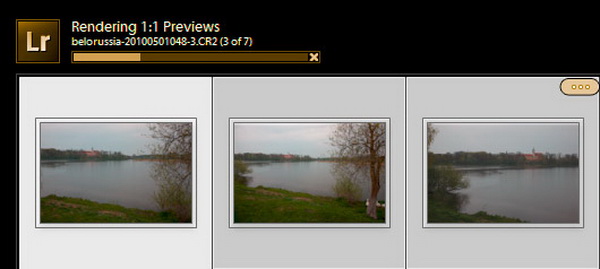
Происходит генерация превью изображений после импорта фотографий в каталог. Файл, помеченный вверху справа знаком «...» еще не обработан.
Лучше задать «генерация превью картинок в масштабе 1:1». Это позволит в дальнейшем быстрее и удобнее работать с файлами, в некоторых режимах без доступа к оригиналам.
Если использовать компьютер с многоядерным процессором (4 и более ядер), для равномерной загрузки всех ядер можно разделить импорт на
Другие режимы импорта:
Move — перемещение файлов на жесткий диск с удалением их на исходном носителе. Потенциально опасный способ, при сбое можно остаться без фотографий.
Copy to DNG — копирование файлов с одновременным преобразованием их в формат цифрового негатива DNG (Digital Negative).
Переименование файлов при импорте
Имена, даваемые фотокамерой файлам изображений, редко несут полезную информацию. Такое имя ничего не сообщает о сюжете, и оно может повторяться, если снимают на несколько камер. В Lr предусмотрены шаблоны переименования. Они позволяют собрать будущее имя из нескольких полей. Удобно, если такой шаблон содержит в себе поле ввода текста, год, месяц, день съемки, и серийный номер кадра.

Если в качестве Custom Text в момент импорта ввести страну, получится что-то типа Belorussia-20100502-1, Belorussia-20100502-2...
Еще одна возможность — добавление метаданных во время импорта.
Метаданные — это данные об изображениях, которые помогут определить ее авторство, копирайт, и многое другое.
Некоторые метаданные вписывает фотокамера. Так, диафрагма, выдержка, использовавшийся объектив и его фокусное расстояние, использование вспышки и серийный номер камеры добавляются к каждому кадру. Бывает полезно добавить к снимку ваши имя, телефон, адрес электронной почты, веб-сайт, статус копирайта и прочие данные, одинаковые для съемки.
Для этой цели в Lr предусмотрены шаблоны метаданных.

Редактирования шаблона с данными о фотографе и статусе копирайта по шаблону IPTC (International Press Telecommunication Council).
Чем больше полезных метаданных будет введено, тем удобнее будет работать с базой данных фотографий.
Одновременно с импортом изображений возможна их базовая обработка. Так, если почти у всех фотографий вы уменьшаете уровень черного (Blacks) и добавляете Clarity и Vibrance, это можно записать в шаблон обработки и применять при импорте.
Еще один способ импорта изображений — прямой импорт с фотокамеры в процессе съемки (Tethered Capture). Базовое управление камерой возможно из Lr. Удобно использовать, например, при студийной каталожной съемке.
Сортировка фотографий.
Фотографии импортированы. Теперь из этих сотен или тысяч снимков надо создать управляемый архив с возможностью поиска по разным условиям, фильтрации по рейтингам и ключевым словам и т.д.
Рейтинги
Пометка снимков флажками Выбран (Pick — клавиша P) и Отброшен (Rejected — клавиша X) позволяют выполнить начальную сортировку. Установка или сброс флажка Pick возможна так же клавишей тильда «~». Возможны цветовые рейтинги и пометки от 1 до 5 звездочек.
Подпись к фото (Caption)
Позволяют напомнить, что изображено на фотографии. Полезны при съемке в путешествиях. При размещении на веб-сайтах используются поисковыми системами.
Ключевые слова
Пока еще программы обработки не понимают, что изображено на снимке. Помочь отфильтровать нужные изображения помогают ключевые слова. 
Лучше использовать поддерживаемые Lr иерархические ключевые слова типа:
Страна > Непал > Катманду > Пашапутинах.
Ключевые слова с разными критериями позволят вам искать фотографию по месту съемки, изображенному событию, заказчику и т.д.
Возможные ключевые слова верхнего уровня:
Action, Anatomy, Animals, Architecture, Art, Business, Cities, Clothing, Colors, Concepts, Continent, Countries, Directions, Disaster, Education, Energy, Environment, Ethnicity, Events, Expressions, Food, Gender, Government, Holyday, Landform, Light, Medical, Occupation, Oceans, Plants, Private, Religion, Seasons, Social, Sport, Transportation, Travel, Type, Weather, Wedding, World Location. Эти ключевые слова часто не включают в экспорт метаданных.
Пример ключевых слов второго уровня: Animals -> amphibian, birds, fish, invertebrate, mammals, reptiles.
Назначение ключевых слов возможно несколькими путями:
— переносом фотографий на ключевое слово;
— переносом ключевого слова на выделенные фотографии;
— синхронизация метаданных;
— использование «аэрозольного баллончика» для назначения ключевых слов или ластика для их стирания;
— выделение фотографий и пометка их галочкой слева от ключевого слова;
— начать набирать ключевое слово в соответствующем поле, а LR предложит уже существующие варианты.
Добавление одного иерархического ключевого слова из нижнего уровня иерархии автоматически добавляет и все вышестоящие слова из этой иерархии
Коллекции
Позволяют делать выборки фотографий либо вручную, либо по условию (Smart Collections). Внутри коллекции возможно поменять последовательность расположения фотографий.
Стеки
Используются как еще один способ группировки снимков. Удобны для работы с исходниками многокадровых панорам и заготовками для HDR.
Поиск фотографий

Поиск можно вести по тексту, рейтингу, и метаданным . Панель поиска включается символом «/».
Базовая обработка
Хотя основная обработка изображений проводится в модуле Develop, и в Library возможно выполнить грубую коррекцию снимка или группы снимков.
Этот режим используется, если надо осветлить или затемнить группу снимков, поправить их цветовую температуру или насыщенность. Выбранный параметр меняется для всех отмеченных снимков на одинаковую величину.
Заключение
Аккуратно подготовленный каталог снимков позволит вам получить структурированную систему, работа с которой будет удобной и эффективной.
При подготовке статьи использованы
Книги: Martin Evening «Adobe Photoshop Lightroom 2 book», Seth Resnick and Jamie Spritzer «The Photoshop Ligthroom Workbook» и собственный опыт работы с Lr, начиная с первых публичных версий.
А.Сахаров
sakharov@netcons.ru
____________________
Читайте также:
Corel Paint Shop Pro X2. То ли еще будет! Часть вторая
Пожалуйста, авторизуйтесь или зарегистрируйтесь чтобы оставить комментарий